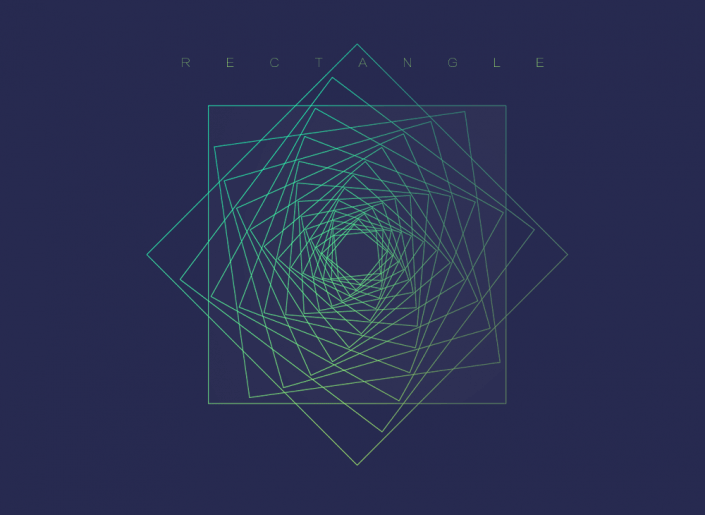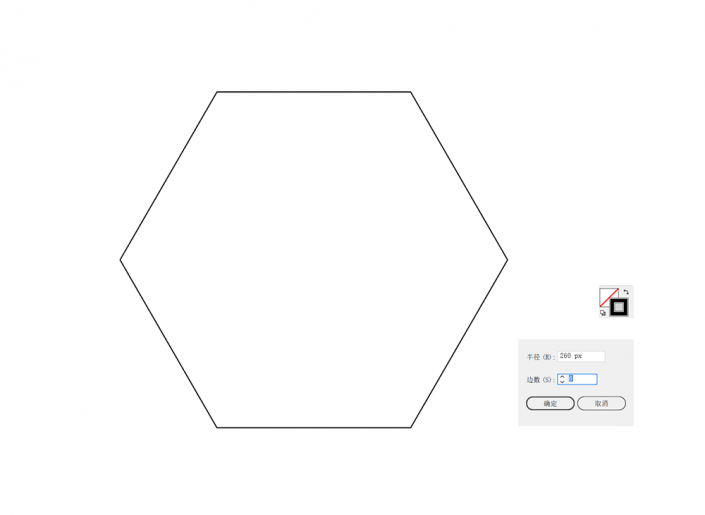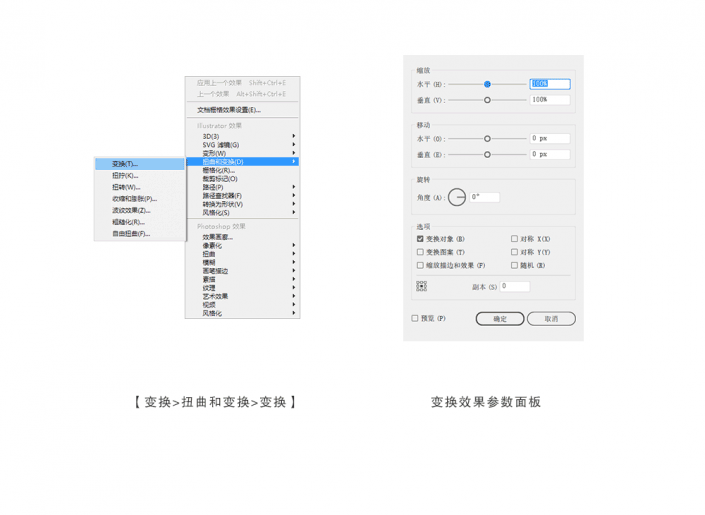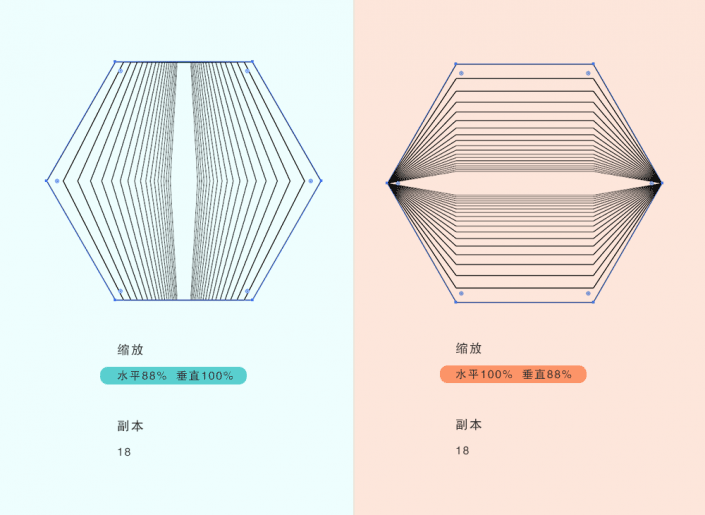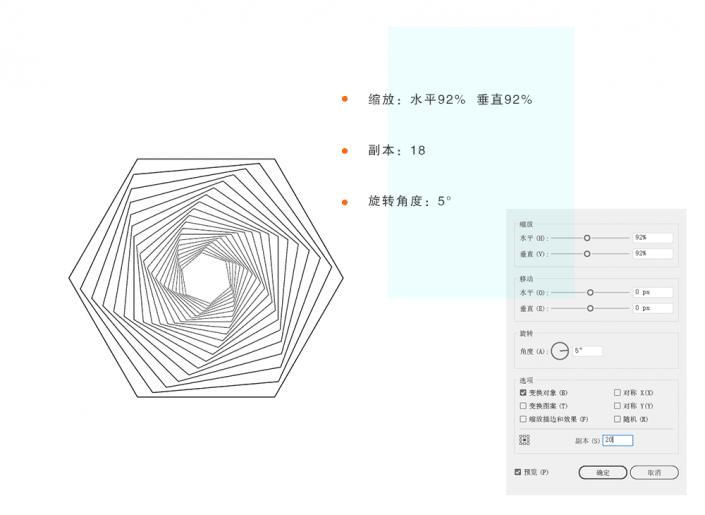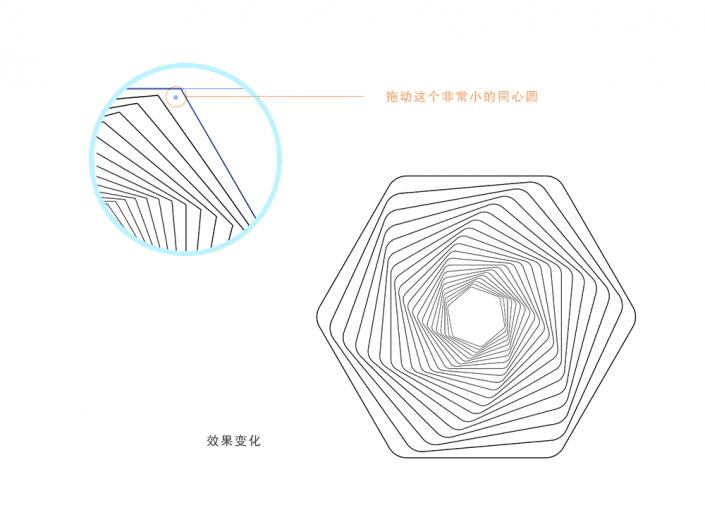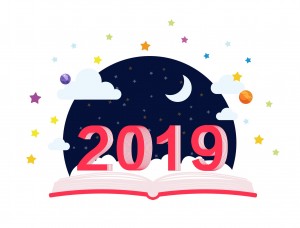线型图案,用PS加AI绘制创意艺术线型图
本篇教程通过PS加AI绘制一种创意的艺术线条图案,在提高PS技术还锻炼同学们的创意性思维,可以大开脑洞,发挥自己的想象,还等什么,一起来练习下吧。
效果图:
操作步骤:
STEP 01
造型开始,打开AI,新建一个800*600px的文档。选中多边形工具,在画布上双击,并在弹出的对话框中的“边数”一栏中填入6,这里所填入的边数也可以是其他的值,当然最后的造型就肯定和这个教程不太一样了。熟悉AI工具的同学可以试试别的边数。填充色关闭,打开描边,描边粗细为1px。
STEP 02
选中这个多边形的基础上,进入【效果>扭曲和变换>变换】,这时进入到变换效果的参数面板。
STEP 03
魔法时刻到了!记得一定要在打开的参数面板左下方勾选“预览”,这样就能看到即时的效果。这里需要提前说明的是,设计这类曲线的效果最重要的三个类型的参数,第一个是缩放的比例,第二个是旋转的角度,第三个是副本。通过这三个参数的变化就能产生无穷无尽的造型。
这里的缩放比例和副本是一对必须共存的参数,如果没有比例的缩放,那么副本填多少都没有意义,因为多出来的所谓副本(也即是复制的形状)是重叠于原有形状上方,由于变换的效果并没有产生真正的路径,因此其形状外观上并没有发生变化。而增加了缩放的产数就不一样了,你会看出这些副本在缩放情况下的变化,这种变化是渐变分布的,因此产生出视觉的韵律。理解了这一道理,我们再调节产数时就不会盲目。
你可以试试参数变化时,看看会发生什么?
STEP 04
接下是旋转这个参数,旋转角度是最后设置的,旋转通常能制造出一种回旋的视觉效果,每旋转一个角度,就应该看看最终的效果,因此我建议大家最好用比较微细的调法,这样能找出最令人满意的结果。
我将我的产数设置分享一下,当然,这里是可以非常个性化的,你完全可以慢慢去体会这些不同的变化,从中挑选更为适合的产数。
STEP 05
选中左侧工具栏中的“直接选择工具”,在每个锚点处会出现一个小小的同心圆图标,通过拖动这个小小的图标朝向与角尖相反的方向,就能将直角直接变为圆角。
学习 · 提示
相关教程